スポンサーリンク
達成率等の「比率」を生の数値で表示されている帳票を見つけて「率ならちゃんとパーセント記号を付けてくれないとわからんじゃないか」とツッコミを入れられてしまいました。
パソコンは苦手なのに、あげ足取りは得意な上司はどこにでも居るものです。
「ホーム」タブの中に「数値」というメニューがありますが、「セルの書式設定」の「表示形式」の中でよく使うものをボタンにした便利なメニューです。「標準」窓の▼を押すとよく使う表示形式メニューが、その中でも特によく使うもの3つが外に配置されています。

↓ 簡単動画からご覧ください。
スポンサーリンク
パーセント表示
①比率は直接入力よりも計算式で算出する場合がほとんどで、分子÷分母ですね。
②計算結果は、最大を1とする小数で算出されます。
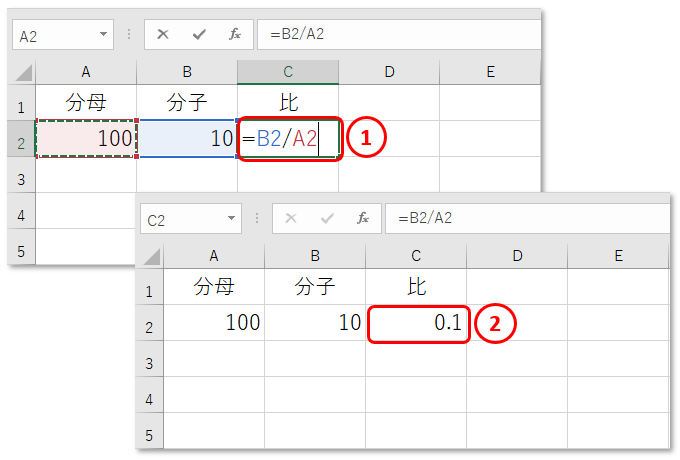
③計算結果のセル(セル範囲)を選択しておき
④「%」ボタンを押すと0.1→10%に切り替わります。
⑤10%と表示されていますが、再計算に用いる際は数値としては0.1のままです。
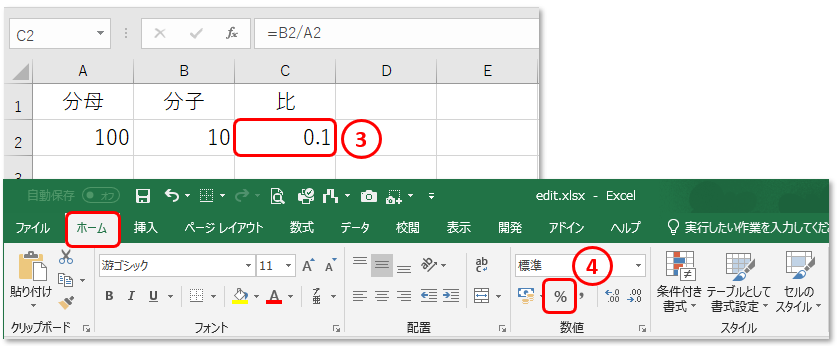
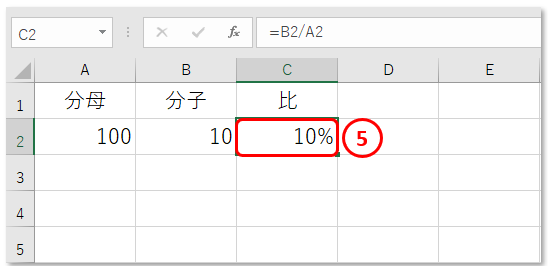
元の数値に戻す方法
①「ホーム」タブ「数値」メニューの窓の右▼をクリックします。
②「標準」をクリックすると表示形式は標準に戻ります。
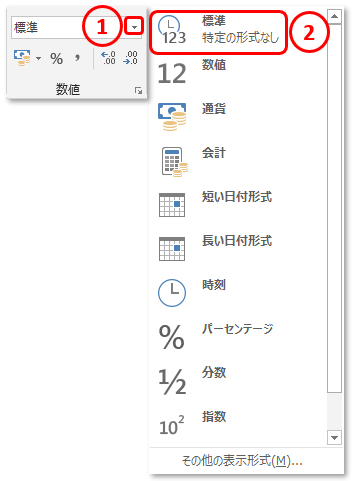
スポンサーリンク
スポンサーリンク





